Chrome浏览器导入书签的方法
2023-11-22 16:02:47作者:极光下载站
谷歌浏览器是非常受欢迎的网页浏览器,在该浏览器中可以进行上网,看网课、登录工作网站以及观看视频等内容,而其中我们也可以将一些重要的网页添加到书签进行管理,并且在Google Chrome浏览器中还提供了一个可以导入书签的功能,当你想要将火狐浏览器或者是ie浏览器中的相关数据导入到谷歌浏览器时,那么就可以通过导入书签功能进行操作即可,下方是关于如何使用Google Chrome浏览器导入书签的具体操作方法,如果你需要的情况下可以看看方法教程,希望对大家有所帮助。
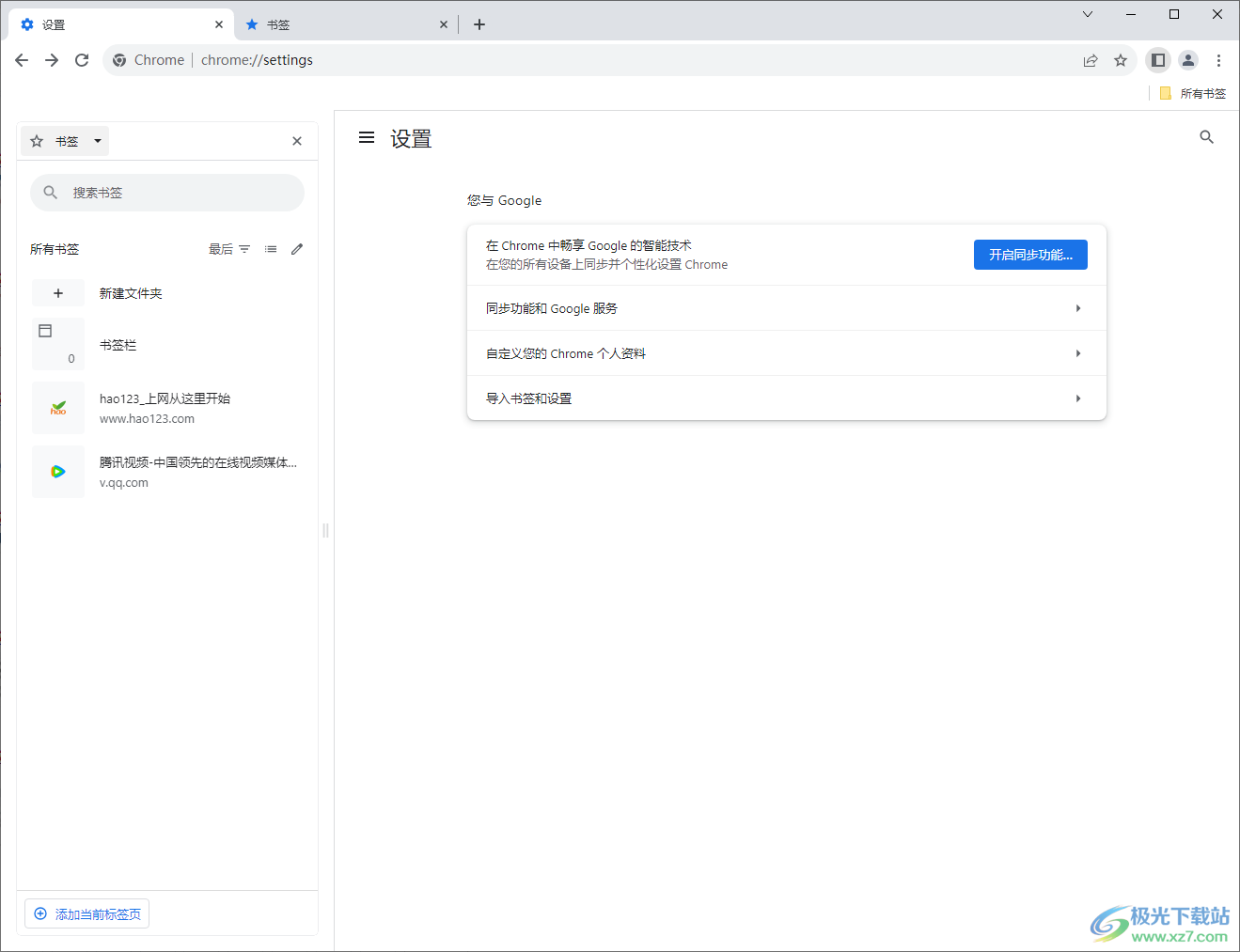
方法步骤
1.点击打开电脑中的谷歌浏览器,之后在页面顶部右侧的位置点击竖着显示的三个点图标,在打开的子选项中选择【设置】选项进入。
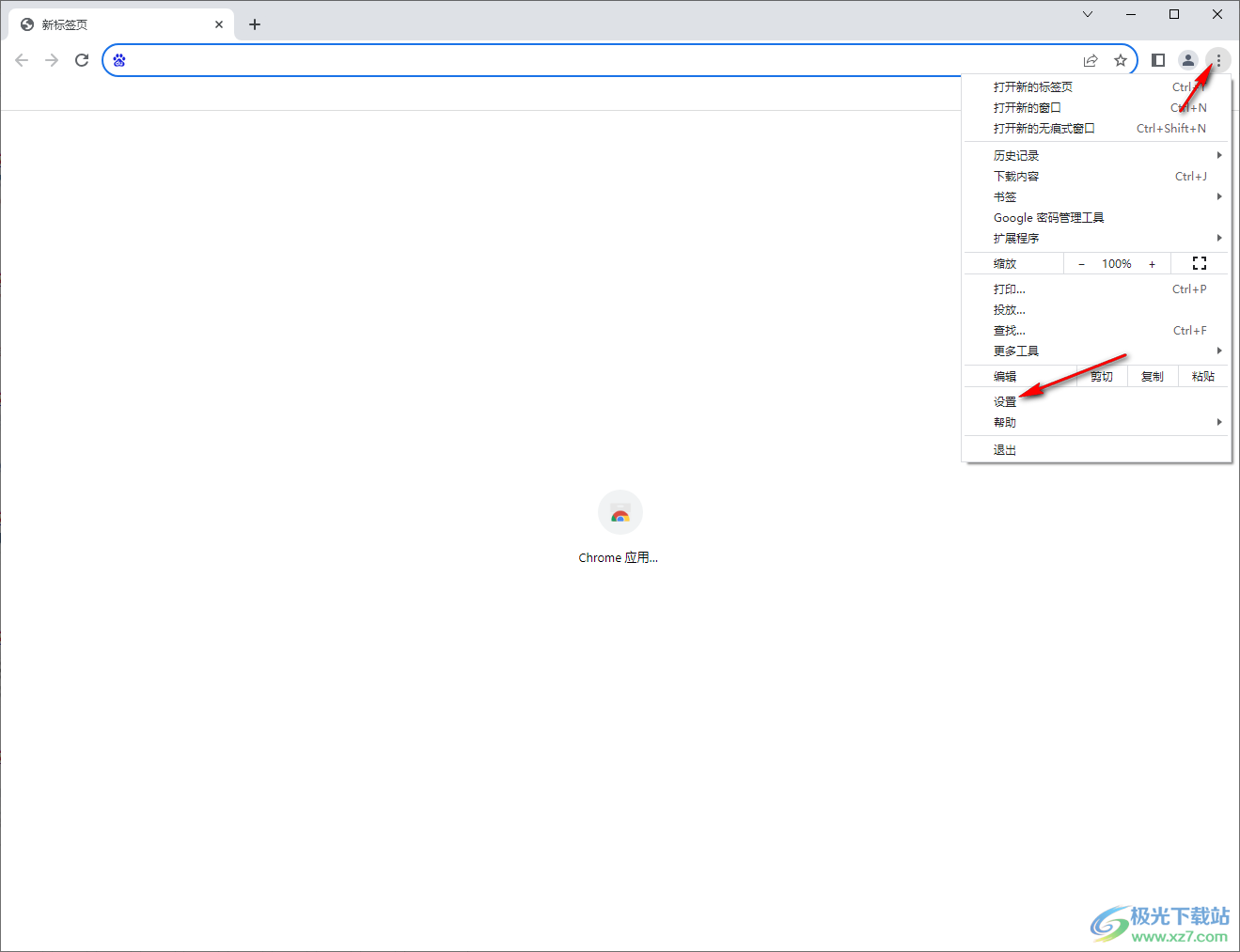
2.这时,你可以看到在打开的页面上有【导入书签和设置】选项功能,点击进入。
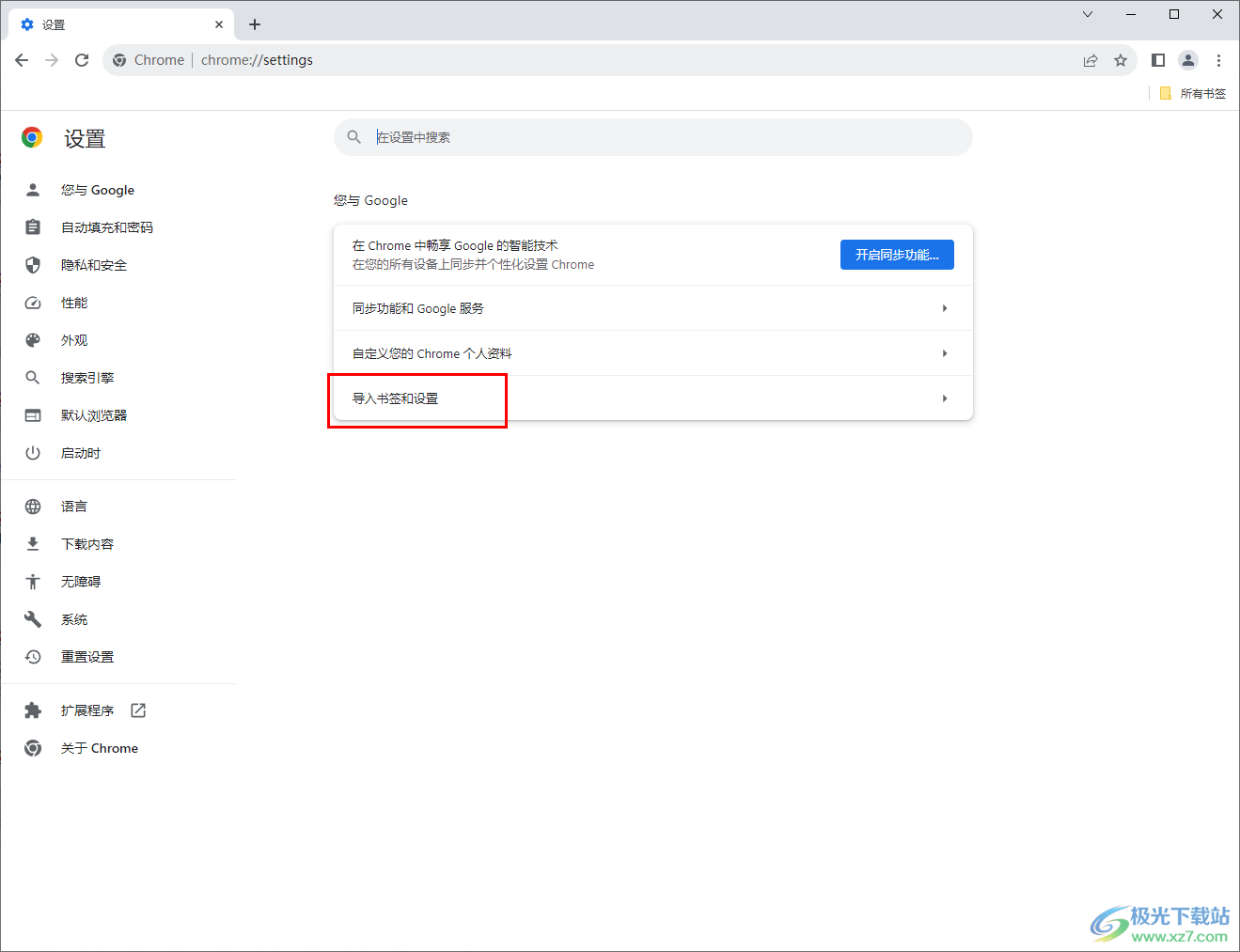
3.随后会弹出一个设置窗口,在该窗口中可以根据自己的需求来选择从哪一个浏览器中导入书签,比如我们选择ie浏览器。
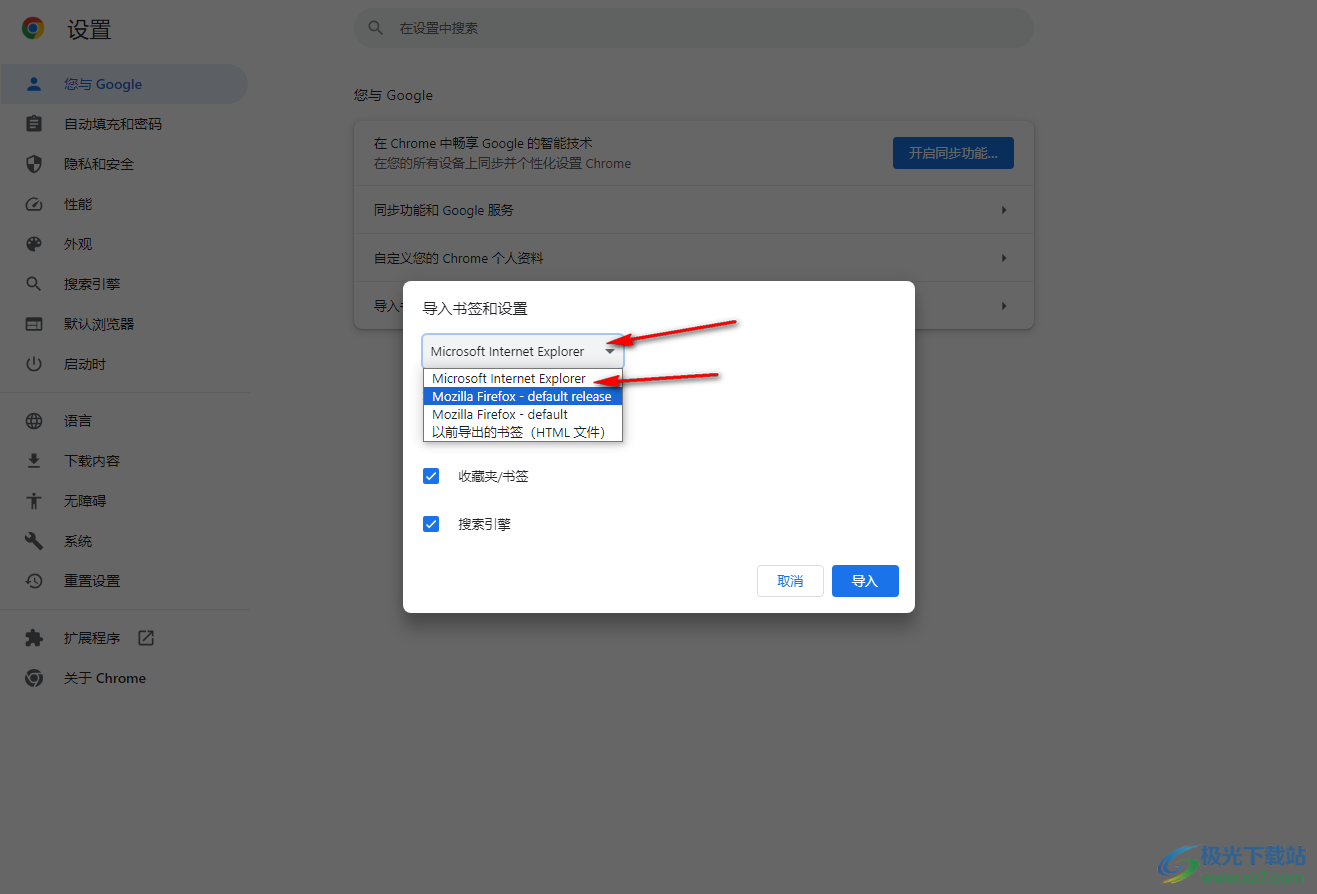
4.之后再将该窗口中需要导入的书签选项进行勾选上,再点击导入按钮即可。
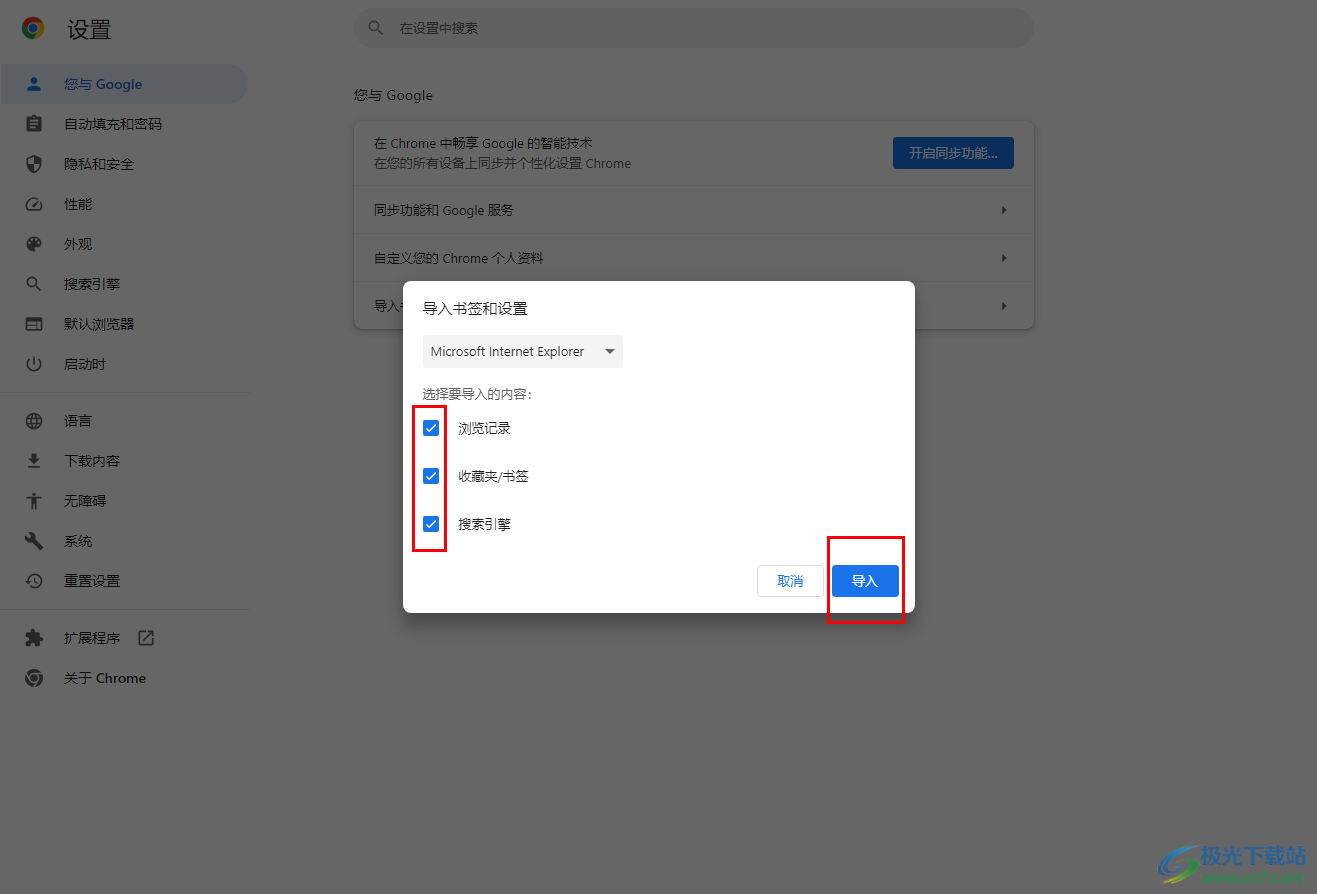
5.导入之后,会弹出一个提示窗口,表示已经导入成功了,如图所示。
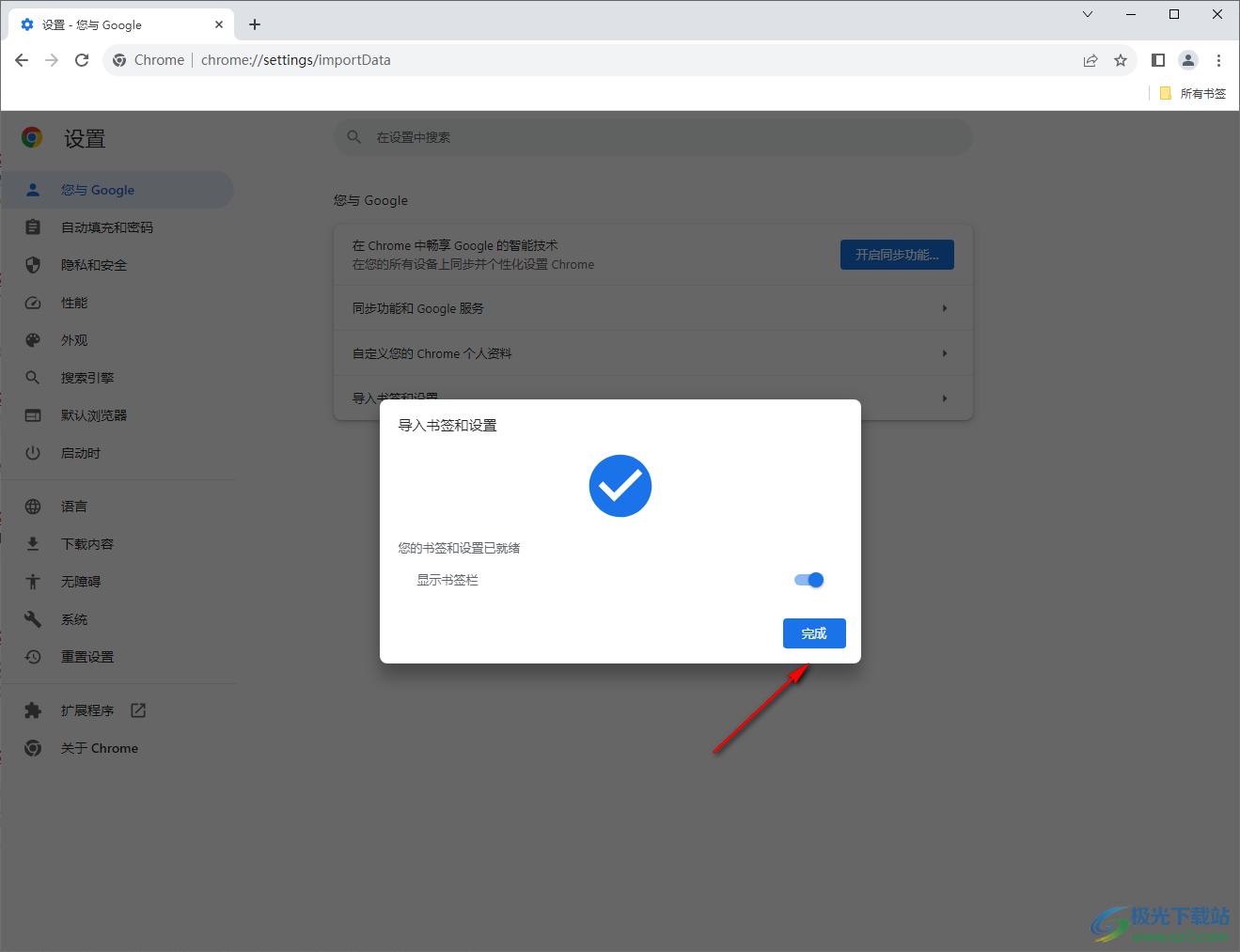
以上就是关于如何使用Google Chrome浏览器导入书签的具体操作方法,当你常常使用Google Chrome浏览器进行访问网页内容,那么你可以将在其他浏览器中收藏的书签或者是搜索引擎等进行导入到谷歌浏览器中进行显示也是可以的,操作方法简单,感兴趣的话可以试试。
